Упражнение. Создание пулов в Azure Synapse Analytics
Чтобы создать пул Azure Synapse Analytics, выполните следующие действия.
Пул Azure Synapse SQL
Откройте Azure Synapse Studio. Нужный URL-адрес можно найти в рабочей области Azure Synapse, созданной на портале Azure.
В Azure Synapse Studio перейдите в центр управления, щелкнув в области навигации слева значок Управление.
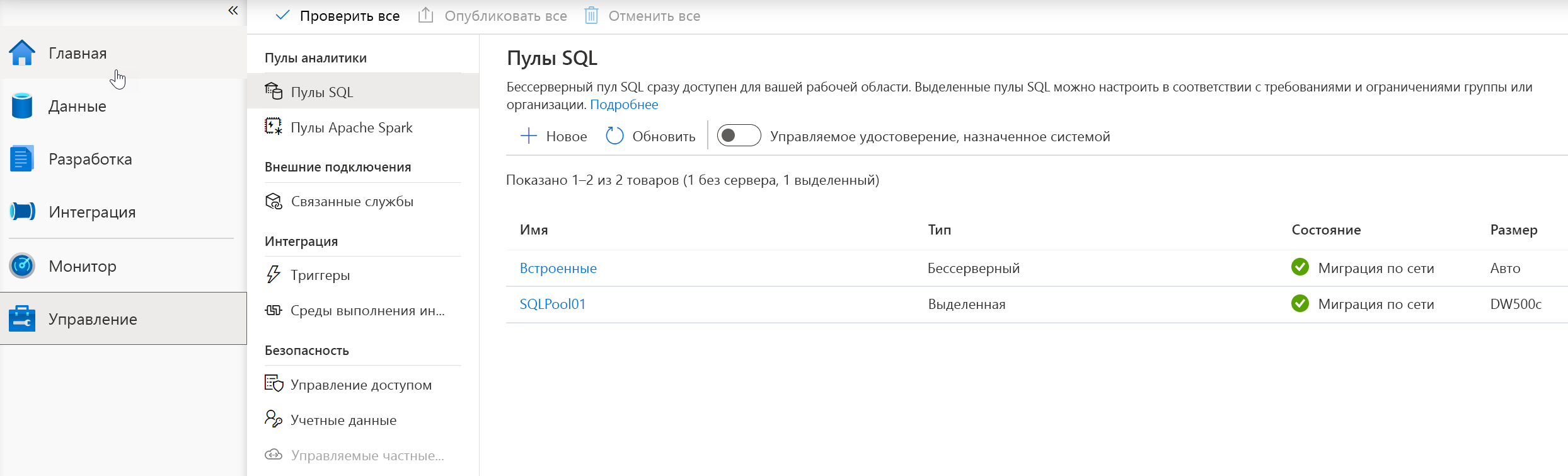
В Центре управления перейдите к разделу Пулы SQL, чтобы просмотреть текущий список пулов SQL, доступных в рабочей области.
Выберите команду + Создать. Отобразится мастер создания нового пула SQL.
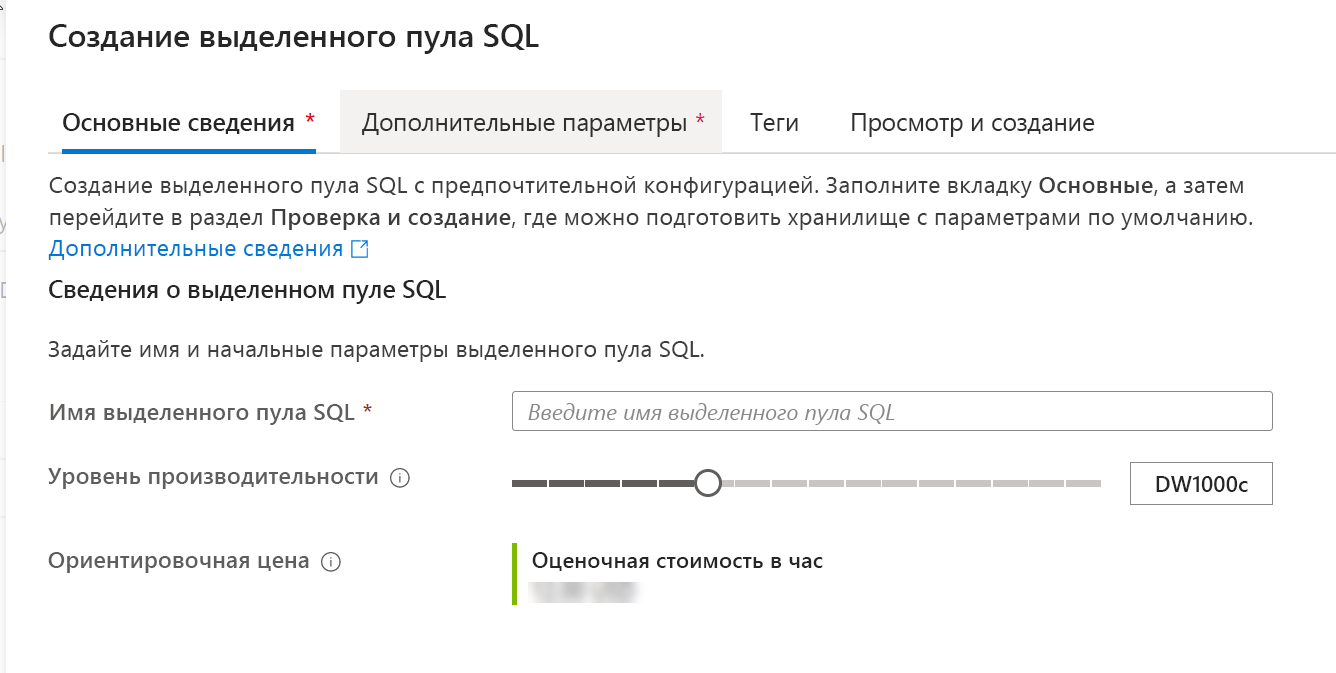
Введите следующие сведения на вкладке Основные сведения:
- Имя пула SQL: SQLPool01
- Уровень производительности: DW100c
На следующей вкладке Дополнительные параметры выберите Нет, чтобы подготовить пул SQL без данных. Оставьте параметры сортировки по умолчанию.
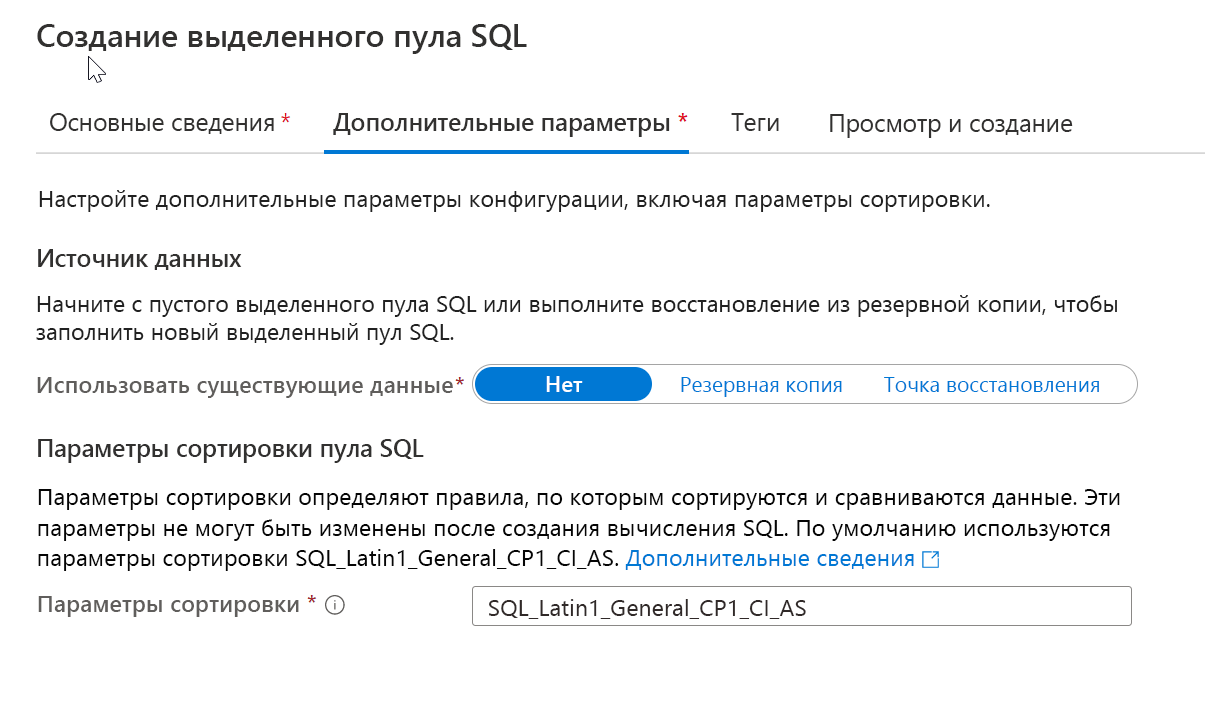
В этот раз мы не будем добавлять теги, поэтому выберите Просмотр и создание.
На вкладке Просмотр и создание убедитесь, что подробные сведения на основе ранее введенных данных указаны правильно, и нажмите кнопку Создать.
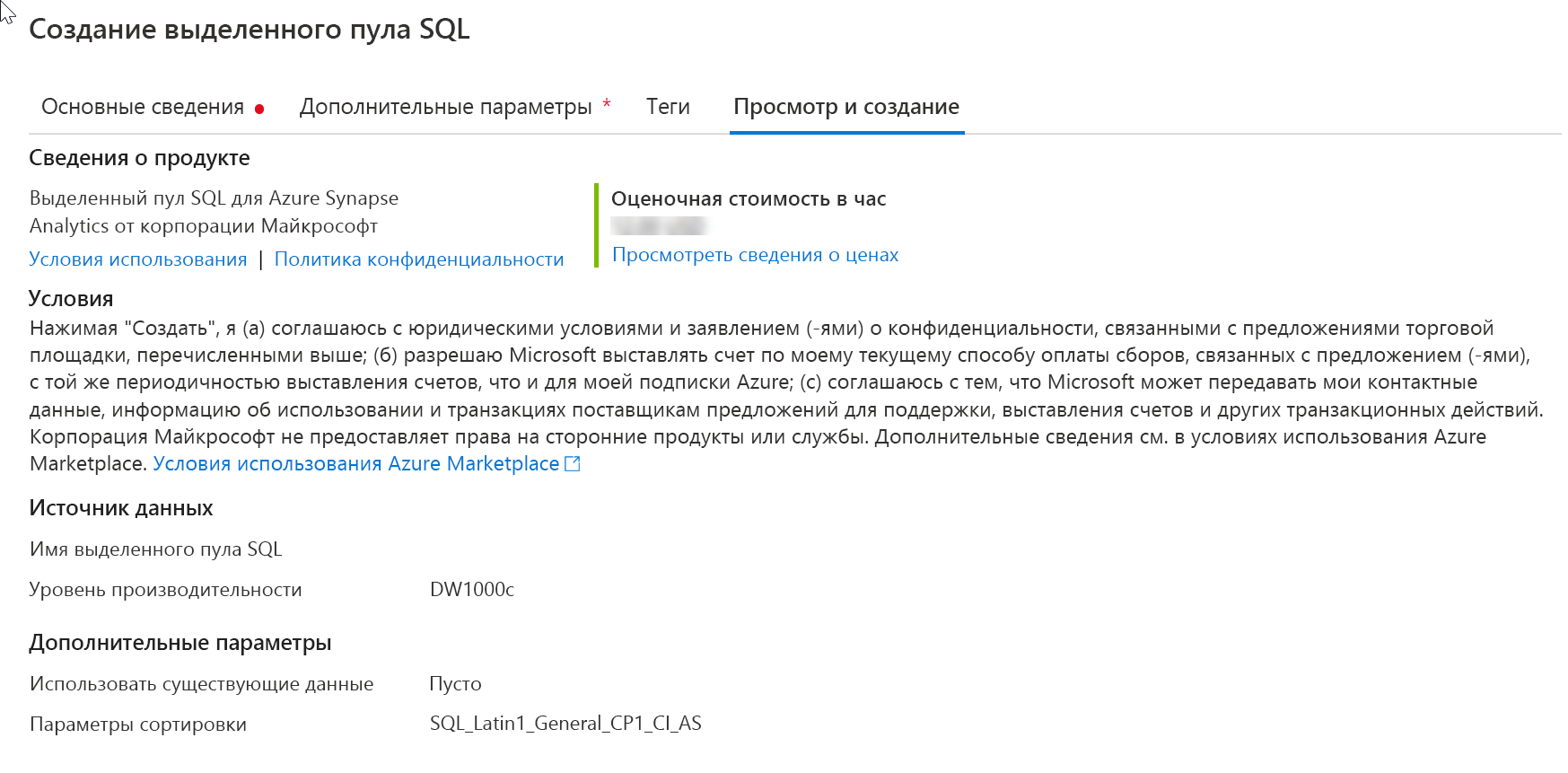
На этом этапе запустится поток подготовки ресурсов. После завершения подготовки в рабочей области будет показана новая запись для созданного пула SQL.
Созданный пул SQL станет доступным в рабочей области для загрузки данных, обработки потоков, чтения из озера и т. д.
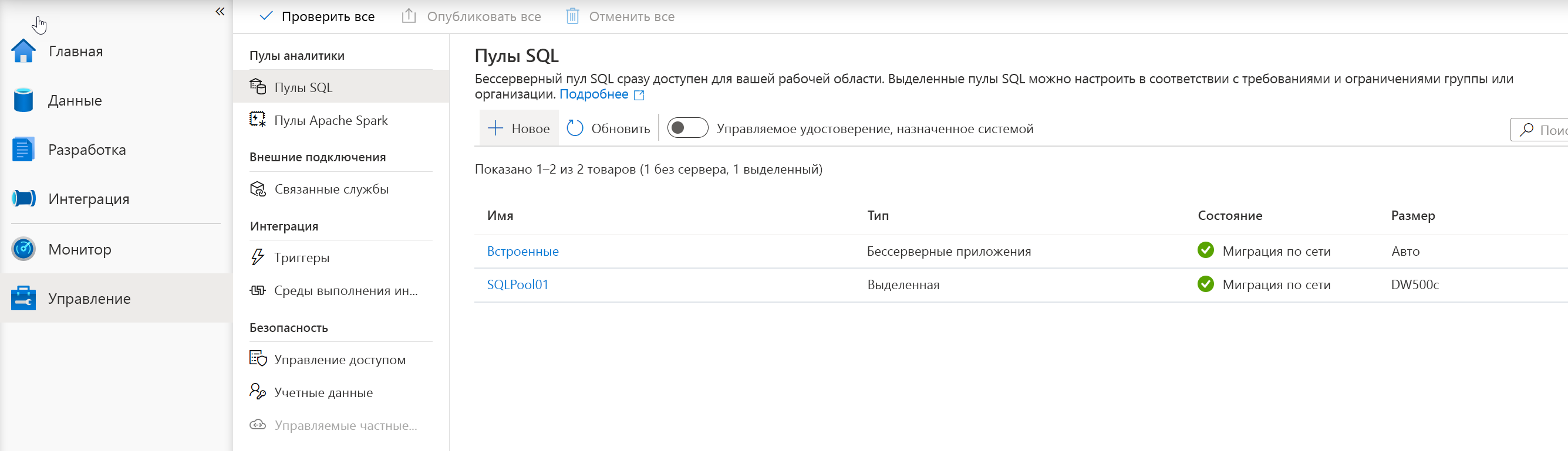
Пул Azure Synapse Spark
Откройте Azure Synapse Studio. Нужный URL-адрес можно найти в рабочей области Azure Synapse, созданной на портале Azure.
В Azure Synapse Studio перейдите в центр управления, щелкнув в области навигации слева значок Управление.
В центре управления перейдите в раздел Пулы Apache Spark и просмотрите текущий список пулов Apache Spark, доступных в этой рабочей области.
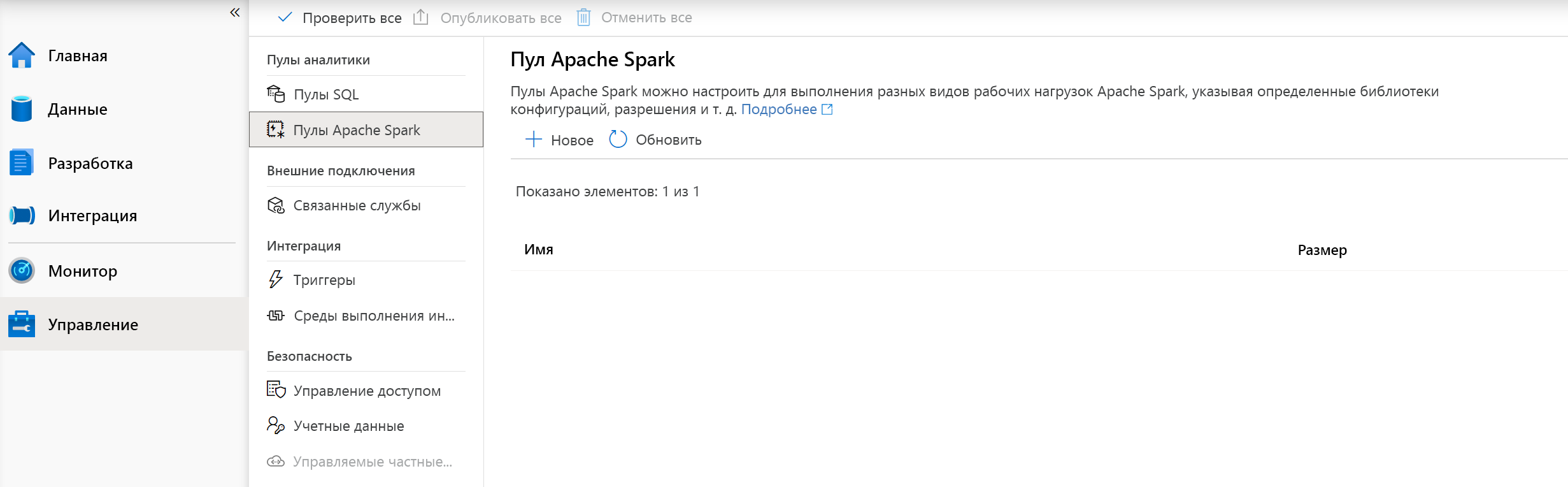
Выберите + Создать. Запустится мастер создания пула Apache Spark.
Введите следующие сведения на вкладке Основные сведения:
- Имя пула Apache Spark: Sparkpool01
- Размер узла: малый (4 виртуальных ЦП, 32 ГБ)
- Автомасштабирование: отключено
- Количество узлов: 8
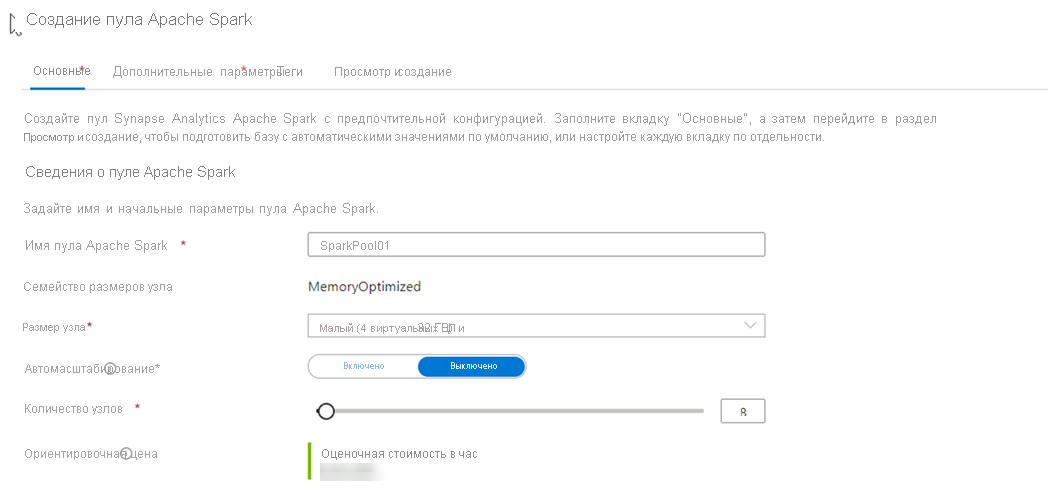
На следующей вкладке (вкладка "Дополнительные параметры") оставьте значения по умолчанию для всех параметров.
В этот раз мы не будем добавлять теги, поэтому выберите Просмотр и создание.
На вкладке Просмотр и создание убедитесь, что подробные сведения на основе ранее введенных данных указаны правильно, и нажмите кнопку Создать.

Начнется процесс подготовки пула Apache Spark. После его завершения в списке появится новый пул Apache Spark.
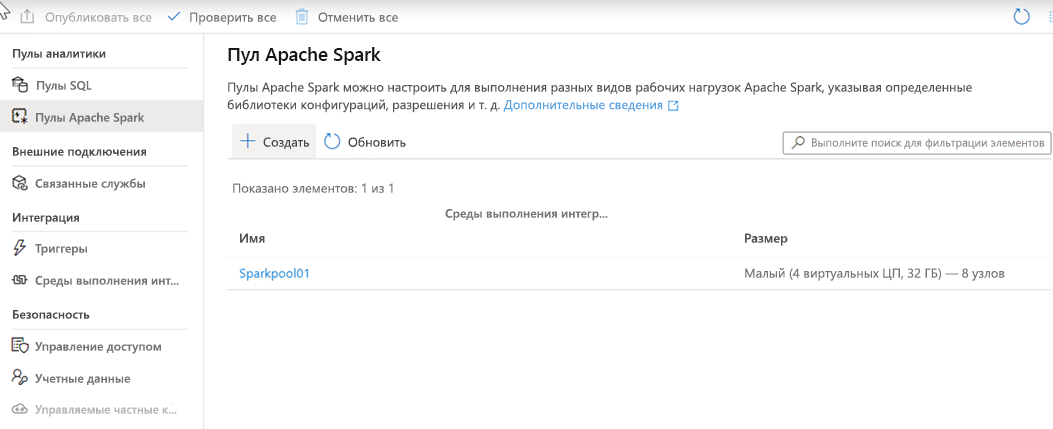
Удаление пула
Перейдите к пулам в центре управления в Synapse Studio. В этом случае нам нужен пул Apache Spark.
Щелкните многоточие рядом с удаляемым пулом Apache (в данном случае Sparkpool01), чтобы отобразить команды для пула Apache Spark.
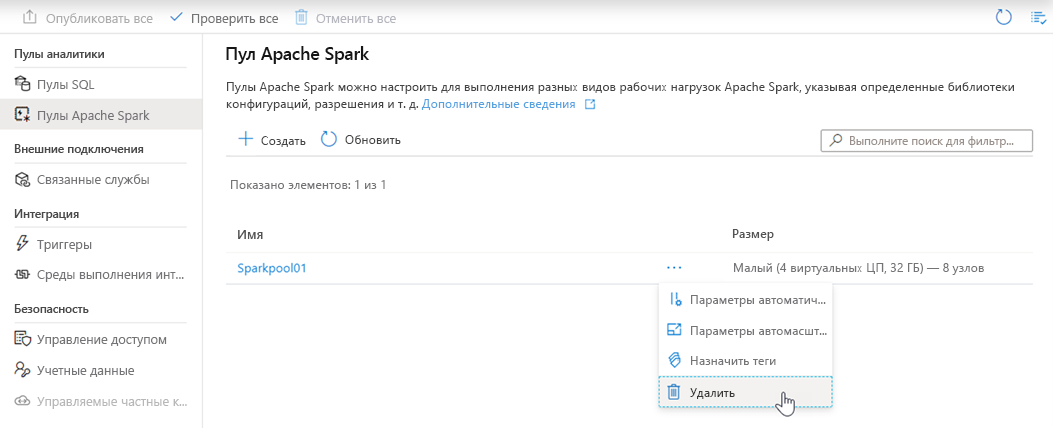
Нажмите кнопку Удалить
Подтвердите удаление и нажмите кнопку Удалить.
После успешного завершения процесса пул Apache Spark больше не будет указываться в ресурсах рабочей области.